Internet Download Manager atau lebih sering disebut IDM merupakan sebuah aplikasi tambahan yang digunakan untuk mempercepat proses download berbagai jenis file di internet.
Ketika akan download file, IDM akan mengambil alih pengelola unduhan yang biasanya dilakukan oleh browser, seperti google Chrome, Mozila, Opera dan yang lainnya.
Dengan menggunakan IDM kita akan mendapatkan kecepatan download yang lebih tinggi, selain itu proses download dapat di pause dan dilanjutkan lagi dilain waktu.
Namun proses penggunaan aplikasi Internet Download Manager tidak selalu berjalan mulus.

Seringkali ada pengguna yang mengeluhkalau pop up IDM tidak muncul, dan ektensi IDM tidak dapat di pasang di Google Chrome.
Penyebab IDM Tidak Muncul di Chrome
Internet Download Manager yang tidak muncul di Google Chrome biasanya disebabkan oleh beberapa hal berikut ini :
IDM Versi Lama
Mungkin saja anda masih menggunakan Internet Downloader versi lama.
Karena bisa jadi versi IDM yang anda gunakan tidak support dengan Google chrome versi terbaru.
IDM Tidak Aktif
Setelah install IDM, seharusnya anda mengaktifkannya atau melakukan registrasi.
Jika hal ini tidak dilakukan, maka fungsi IDM akan terbatas, salah satunya adalah IDM tidak muncul di Chrome.
Sebaiknya coba lakukan pengecekan terlebih dahulu, pastikan IDM sudah aktif atau belum.
Ekstensi Tidak Terpasang
Penyebab lain yang sering dialami oleh pengguna IDM adalah ektensi IDM yang tidak terpasang dengan sempurna pada Chrome.
Hal ini juga yang menyebabkan tombol pop up IDM hilang, sehingga anda tidak dapat melakukan download video Youtube secara langsung.
Cara Memunculkan IDM di Chrome
Untuk memunculkan IDM di Chrome khususnya pada haalaman Youtube dapat dilakukan dengan cara install ulang Extension IDM.
Sebenarnya Ekstension IDM dapat anda unduh secara otomatis melalui Chrome webstore.
Namun ekstension yang tersedia biasanya cuma support untuk IDM versi terbaru saja.
Jika anda menggunakan IDM versi lama dan enggan untuk update ke versi terbaru, maka dapat melakukan install ekstension IDM secara manual.
Pemasangan dengan cara manual tidak membutuhkan bantuan software tambahan lagi, yang perlu anda lakukan adalah mengikuti langkah – langkah berikut ini :
- Buka browser Google Chrome.
- Kemudian ketik chrome://extensions pada kolom url yang terletak di bagian atas.
- Lalu tekan Enter untuk membuka halaman pengaturan ekstensi Google Chrome.
- Periksa apakah sudah ada ektensi IDM yang terpasang.
- Jika sudah terpasang, silakan hapus ekstensi IDM dengan cara klik ekstensi tersebut, lalu klik icon kotak sampah.
- Selanjutnya buka folder instalasi IDM, biasanya terletak di C:\Program Files (x86)\Internet Download Manager.
- Cari file bernama IDMGCExt.crx.
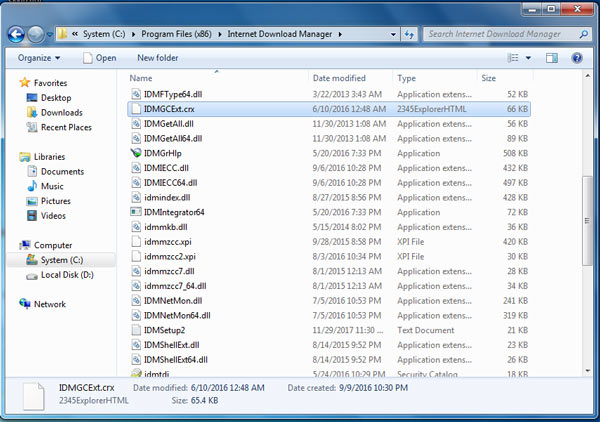
- Kemudian klik dan tahan pada file IDMGCExt.crx
- Lalu drag / seret file tersebut ke halaman pengaturan ekstensi Google Chrome.
- Selanjutnya klik opsi Add Extensian apabila muncul notifikasi konfirmasi.
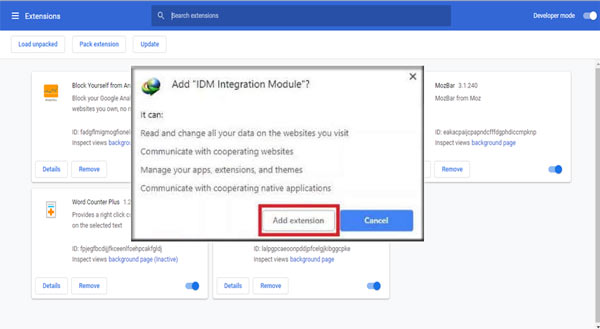
- Apabila berhasil akan muncul ekstensi IDM pada halaman pengaturan ekstensi Google Chrome.
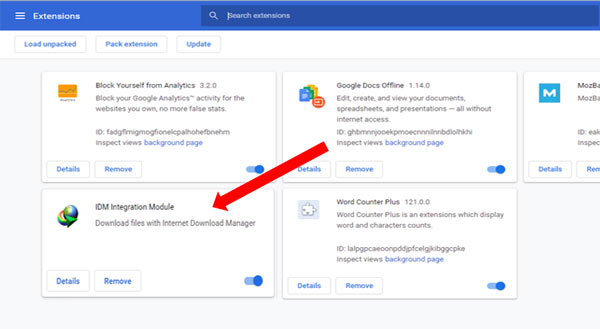
- Agar ekstensi IDM aktif, jangan lupa untuk ceklis opsi Enable.
- Selesai.
Baca juga :
1. Mengatasi Sorry, You Can’t View Or Download This File Error Google Drive.
2. Cara Mendownload Aplikasi di Laptop.
3. Cara Menghilangkan Iklan Di Google Chrome.
Metode ini dapat digunakan untuk mengatasi permasalahan seperti tompbol pop up Internet Download Manager tidak muncul pada halaman youtube, khususnya pada saat kita nonton video.
Setelah tombol IMD muncul saat streaming / nonton video, maka kita sangat dimudahkan untuk mengunduh video tersebut.
Apabila setelah menerapkan cara diatas hasilnya masih nihil, sebaiknya lakukan install ulang IDM saja.
Gunakan versi terbaru dan registrasi secara resmi, jangan gunakan agar semua fungsinya dapat berjalan dengan lancar.